|
|
如何关闭炫龙u盘启动?(如何关闭炫龙u盘启动?)电脑崩溃会导致电脑无法正常启动,如果电脑不能打开,显然不能直接从当地硬盘安装系统~如果电脑没有光驱,它只能使用u盘安装!但是如何用u盘重装炫龙笔记本呢?win10系统呢?下面小编就给大家带来炫龙笔记本u盘安装win10图文讲解。
当我们使用计算机时,计算机会慢慢丢失,这可能会导致计算机崩溃,反应卡住浏览速度降低。这些问题通常可以通过重新安装系统来解决,现在有很多流行的方法。所以今天小编就以炫龙笔记本为例给大家介绍一下如何安装u盘win10系统。
准备工具:
1、8G以上U盘
2.小白U盘启动盘制作工具
3、win10系统镜像文件
操作步骤:
1、 插入U盘打开操作U盘启动盘制作工具,切换到“U盘启动-ISO模式”
炫龙怎么关闭u盘启动-(炫龙怎么关闭u盘启动)
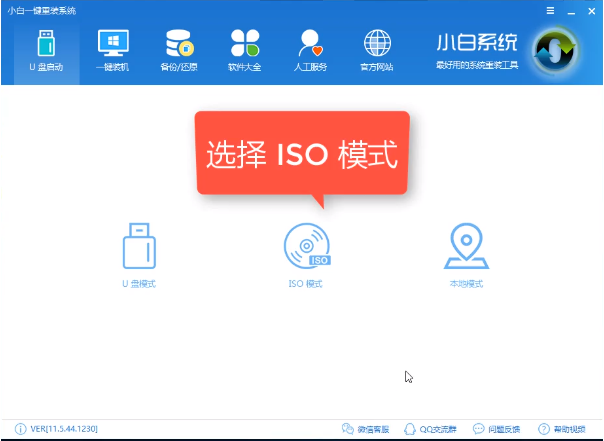
炫龙系统软件图1
2.首先生成点击生成ISO镜像文件PE生成后点击制作ISO启动盘,硬盘驱动器选择您的U盘后点击写入,等待写入完成后再制作启动盘。
炫龙怎么关闭u盘启动-(炫龙怎么关闭u盘启动)
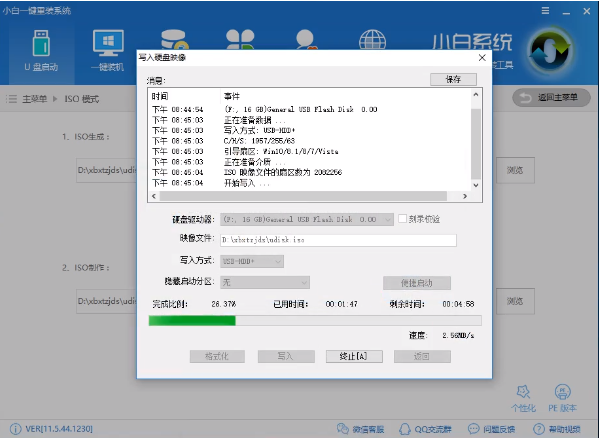
win10系统软件图2
3.制作完成后,将下载的系统镜像文件复制到U盘中。
4.重启电脑时,不断按下一键U盘启动快捷键,通常是(F12、Del、F11、F2等)不同的计算机主板快捷键可能会有所不同,许多计算机开机logo图片底部会有短按钮提示。
炫龙怎么关闭u盘启动-(炫龙怎么关闭u盘启动)
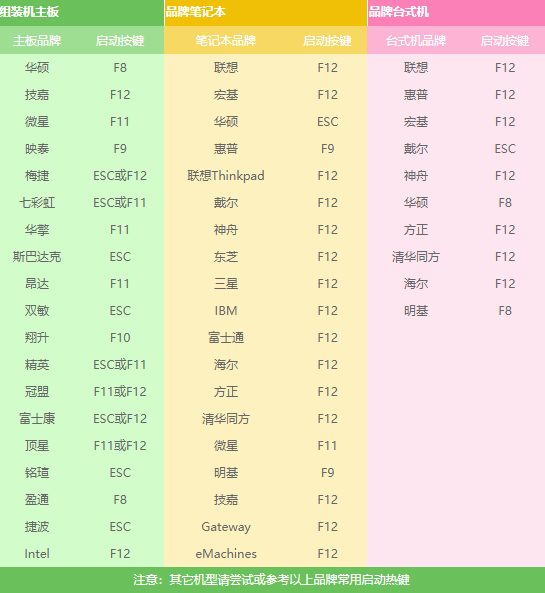
笔记本系统软件图3
5.打开并选择界面usb字样或U盘品牌的选项是U盘,使用方向键↑↓选择,确认返回按钮即可进入PE选择界面。
炫龙怎么关闭u盘启动-(炫龙怎么关闭u盘启动)

win10系统软件图4
6.上述步骤进入PE选择界面,这里一般选择02 WindowsPE/RamOS(新型号)回车键即可确定。
炫龙怎么关闭u盘启动-(炫龙怎么关闭u盘启动)
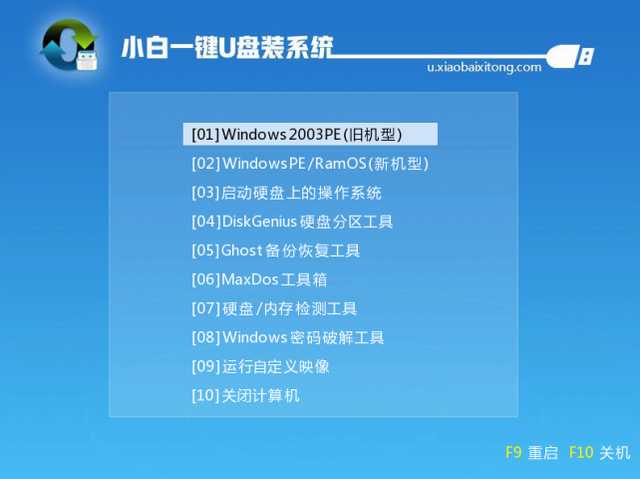
炫龙 win10系统软件图5
7、进入PE桌面后面会自动弹出PE安装工具,首先检查需要安装的系统镜像,然后选择左下角的目标分区,一般默认,为了避免事故,最好确定系统磁盘的选择(C然后点击安装系统。
炫龙怎么关闭u盘启动-(炫龙怎么关闭u盘启动)
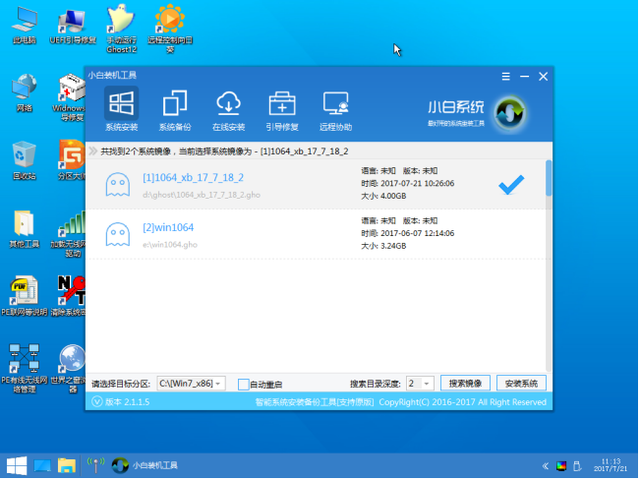
笔记本系统软件图6
8.安装安装执行系统时,可在4-5分钟内完成。
炫龙怎么关闭u盘启动-(炫龙怎么关闭u盘启动)
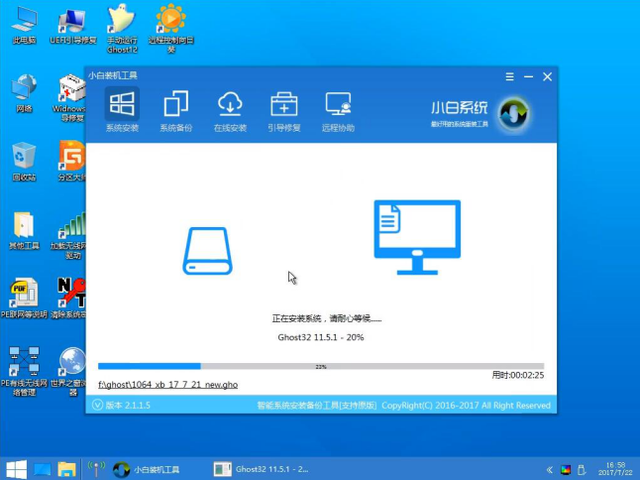
笔记本系统软件图6
8.安装安装执行系统时,可在4-5分钟内完成。
炫龙怎么关闭u盘启动-(炫龙怎么关闭u盘启动)

win10系统软件图7
9.重启计算机,完成最终安装,直到进入新系统。
炫龙怎么关闭u盘启动-(炫龙怎么关闭u盘启动)
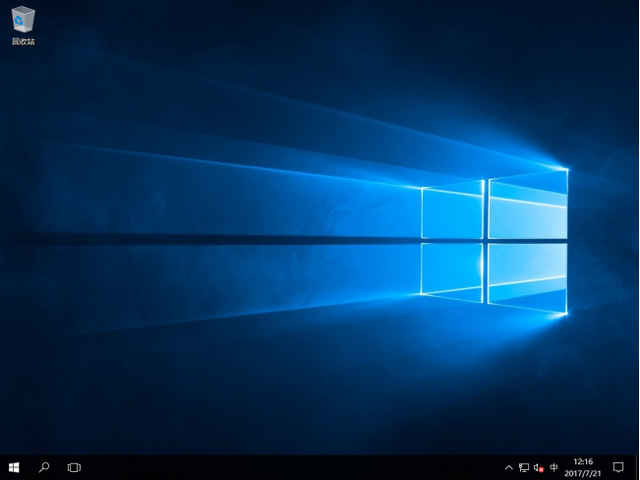
炫龙 win10系统软件图8
10.系统安装完成后,可根据自身需要正常使用!
win10系统软件图9以上是炫龙笔记本电脑的安装win10系统的操作方法~ |
|